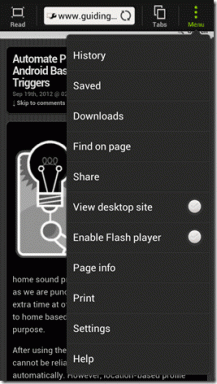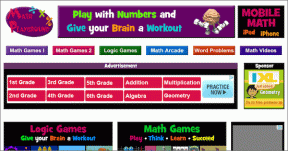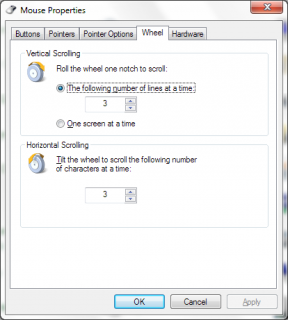Oprava Nedá sa spustiť program Visual Studio Prístup bol odmietnutý
Rôzne / / August 04, 2022
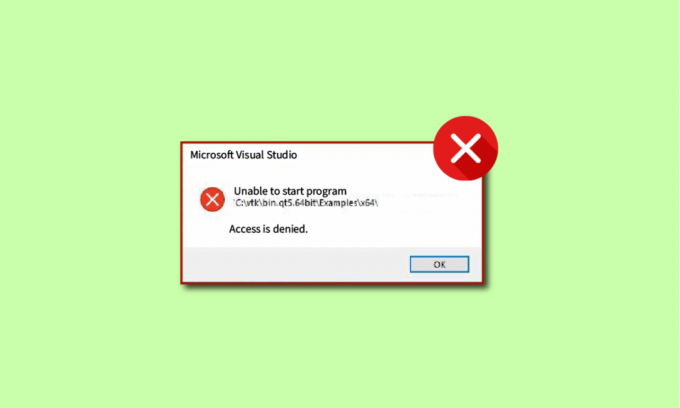
Mnoho používateľov hlásilo, že nie je možné spustiť program Chyba prístupu Visual Studio je odmietnutá; táto chyba sa môže vyskytnúť počas ladenia programu. Používatelia nahlásili chybu pri spustení programu C++ pri pokuse spustiť svoje programy na Visual Studio C++ 2017 a Visual Studio C++ 2015. Ak patríte medzi nich a hľadáte riešenie, ste na správnom mieste. Prečítajte si tento článok, aby ste vyriešili problém s nemožnosťou spustiť program Visual Studio C++.
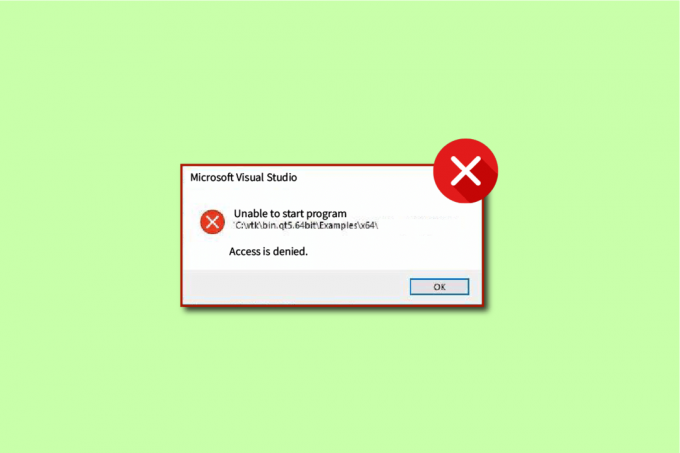
Obsah
- Ako opraviť nemožnosť spustiť program Visual Studio Prístup bol odmietnutý
- Dôvody, prečo nie je možné spustiť program Chyba Visual Studio Access is Denied
- Metóda 1: Presuňte inštalačný program na jednotku C:
- Metóda 2: Nastavte projekt pri spustení
- Metóda 3: Prihláste sa ako správca
- Metóda 4: Oprava systémových súborov
- Metóda 5: Obnovte kľúče databázy Registry
- Metóda 6: Pridajte vylúčenie do brány Windows Firewall
- Metóda 7: Pridajte vylúčenie do antivírusového programu (ak je to možné)
- Metóda 8: Zakázanie brány Windows Defender Firewall (neodporúča sa)
- Metóda 9: Zakážte antivírusový program (ak je to možné)
- Metóda 10: Upravte nastavenia kontroly používateľských kont
- Metóda 11: Prepnite používateľský účet na profil správcu
- Metóda 12: Obnovte nastavenia Visual Studio
Ako opraviť nemožnosť spustiť program Visual Studio Prístup bol odmietnutý
Visual Studio je kompilátor programovacieho jazyka. Vizuálne štúdio bol prvýkrát vyvinutý spoločnosťou Microsoft v roku 1993 a bol jedným z prvých kompilátorov programovacích jazykov. Microsoft Visual Studio sa v súčasnosti kompiluje pre programovacie jazyky C, C++ a C++/CX. Microsoft Visual Studio pozostáva z nástrojov, ktoré pomáhajú programátorovi vyvíjať a ladiť kódy pre C++. Používatelia môžu ladiť Windows API, DirectX a .NET.
Microsoft Visual Studio je kľúčový nástroj, ktorý pomáha vývojárom a programátorom písať kód pre ich projekty. Visual Studio je vybavené zoznamom pokročilých nástrojov, ktoré používateľom poskytujú jednoduché rozhranie na kódovanie. Niektoré kľúčové funkcie Microsoft Visual Studio sú uvedené nižšie:
- Squiggles: Nástroj Squiggles poskytuje programátorovi upozornenie, ak sa v jeho kóde vyskytne potenciálny problém. Tento nástroj pomáha programátorovi okamžite riešiť problémy v kóde.
- Čistenie kódu: Nástroj Code Cleanup poskytuje programátorovi vymazanie celého kódu pomocou jediného kliknutia.
- Refaktoring: Nástroj Refactoring je jednou z kľúčových funkcií Visual Studia; tento nástroj pomáha používateľovi s rôznymi operáciami, ako je inteligentné premenovanie premenných a extrahovanie kódu do nových riadkov.
- IntelliSense: IntelliSense je základným nástrojom Microsoft Visual Studio; IntelliSense poskytuje všetky informácie o kóde priamo v editore.
- Visual Studio Search: Toto je jedna z najužitočnejších funkcií pre programátora vo Visual Studiu. Vyhľadávanie Visual Studio umožňuje programátorovi poskytnúť všetky potrebné nástroje na jednom mieste vo Visual Studiu.
- Živé zdieľanie: Jedna z pokročilých funkcií Visual Studio, Live Share, umožňuje programátorovi zdieľať svoje kódy s ostatnými používateľmi v reálnom čase. Visual Studio tiež umožňuje programátorom vybrať si programovací jazyk podľa vlastného výberu.
- Hierarchia hovorov: Keď sa programátor pokúsi zmeniť metódu kódovania, nástroj Call Hierarchy ukáže, ako zavolať vybranú metódu.
- CodeLens: Nástroj CodeLens vám pomôže s rôznymi funkciami, ako sú napríklad odkazy na kód, zmeny kódu, pracovné položky, testy jednotiek, prepojené chyby a kontroly kódu bez toho, aby programátor musel ukončiť editor.
- Prejsť na definíciu: Nástroj Prejsť na definíciu umožňuje programátorovi priamy prístup k umiestneniu funkcie.
- Peek Definícia: Definícia Peek je kľúčovou vlastnosťou Microsoft Visual Studio; tento nástroj ukazuje programátorovi metódu alebo definíciu typu bez toho, aby musel otvárať samostatný súbor.
Dôvody, prečo nie je možné spustiť program Chyba Visual Studio Access is Denied
Príčin nemožnosti spustiť program môže byť viacero. Chyba odmietnutia prístupu k Visual Studiu v Visual Studio. Niektoré z možných príčin chyby sú uvedené nižšie:
- Jedným z možných dôvodov, prečo sa problém nedá spustiť s programom Visual Studio C++, môže byť antivírus tretej strany. Dôvodom je, že antivírus mohol uzamknúť inštalačný súbor pre Visual Studio.
- Programátor, ktorý sa pokúša nainštalovať inštalačné súbory, nemá oprávnenie správcu na inštaláciu súboru.
- Môžu sa vyskytnúť problémy s registrom v programe Microsoft Visual Studio.
- Spustenie inštalačného programu z inej jednotky, než je jednotka, na ktorej je spustený systém Windows.
- Prítomnosť poškodených systémových súborov môže tiež spôsobiť túto chybu.
- Brána firewall systému Windows môže prekážať pri spustení projektu.
Nasledujúca príručka vám poskytne spôsob, ako opraviť chybu, pri ktorej nie je možné spustiť program Visual Studio Prístup je odmietnutý.
Používatelia si všimli, že pri pokuse o ladenie kódu pomocou Visual Studio dostali správu o odmietnutí prístupu, čo malo za následok neúspešné ladenie kódu. Táto chyba sa vyskytla, keď sa programátor pokúsil získať prístup k jednému z inštalačných súborov a kvôli problému bol požadovaný prístup odmietnutý zo strany Visual Studios.
Metóda 1: Presuňte inštalačný program na jednotku C:
Tento problém sa môže vyskytnúť, keď spustíte inštalačný program z inej jednotky, než je jednotka, na ktorej je spustený systém Windows (zvyčajne jednotka C:). V takom prípade môžete presunúť inštalačný súbor na disk C:.

Metóda 2: Nastavte projekt pri spustení
Môžete sa tiež stretnúť s tým, že nemôžete spustiť program Visual Studio Prístup je odmietnutý, ak ste nesprávne nastavili spustenie projektu, ktorý chcete ladiť. Pri riešení postupujte podľa nasledujúcich krokov:
1. Kliknite pravým tlačidlom myši na projektu chcete ladiť.
2. Vyberte Nastaviť ako StartUp Project.
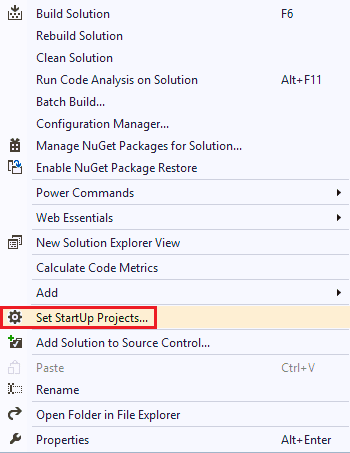
Prečítajte si tiež:11 najlepších IDE pre vývojárov Node.js
Metóda 3: Prihláste sa ako správca
Nedostatok práv správcu môže tiež spôsobiť túto chybu pri pokuse o inštaláciu súboru. Ak sa chcete prihlásiť ako správca, postupujte podľa nasledujúcich krokov:
1. Zasiahnite Windows kľúč, typ Príkazový riadok a kliknite na Spustiť ako správca.

2. Zadajte zadané príkaz a stlačte tlačidlo Vstupný kľúč aktivovať práva správcu.
správca čistého užívateľa /aktívny: áno
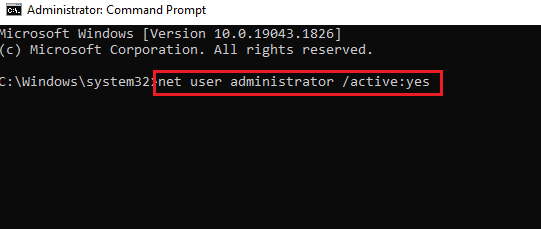
3. Zavrieť Príkazový riadok okno a reštartprojekt VS.
Poznámka: Typ sieťový užívateľ administrátor /aktívny: nie príkaz na zakázanie práv správcu.
Metóda 4: Oprava systémových súborov
Môžu sa vyskytnúť problémy so systémom alebo nainštalovanými súbormi, ktoré je možné vyriešiť pomocou vstavaných nástrojov. Prečítajte si nášho sprievodcu ďalej Ako opraviť systémové súbory v systéme Windows 10a postupujte podľa pokynov na opravu všetkých poškodených súborov v počítači.
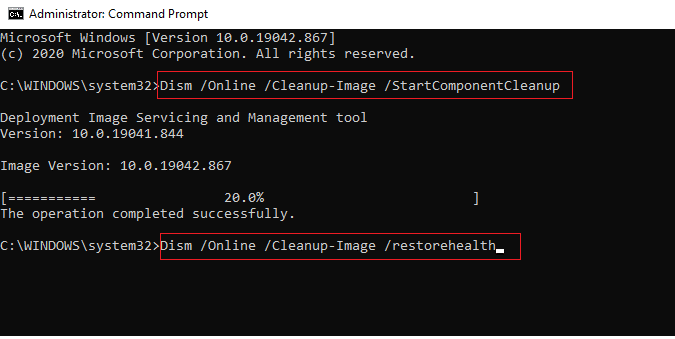
Počkajte na vykonanie príkazov a skontrolujte, či bol problém vyriešený.
Prečítajte si tiež:Oprava chyby pri zlyhaní redistribuovateľnej inštalácie Microsoft Visual C++ 2015 0x80240017
Metóda 5: Obnovte kľúče databázy Registry
Môžete sa pokúsiť obnoviť kľúče databázy Registry a vyriešiť tak chybu Visual Studio; pozrite sa na Ako zálohovať a obnoviť register v systéme Windows Sprievodca, kde sa dozviete viac o kľúčoch databázy Registry systému Windows a o tom, ako ich obnoviť.
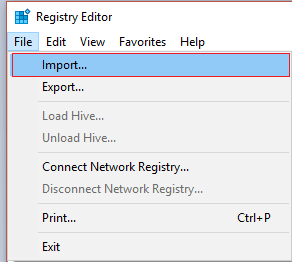
Metóda 6: Pridajte vylúčenie do brány Windows Firewall
Môžete pridať vylúčenie v bráne Windows Firewall, aby ste vyriešili problém nemožnosti spustiť program Visual Studio Prístup je odmietnutý. Postupujte podľa nasledujúcich krokov:
1. V Štart v ponuke, zadajte a vyhľadajte Ochrana pred vírusmi a hrozbami. Kliknite na OTVORENÉ.

2. Kliknite na Spravovať nastavenia.

3. Kliknite na Pridajte alebo odstráňte vylúčenia.

4. V Vylúčenie kliknite na kartu Pridajte vylúčenie a vyberte Súbor.
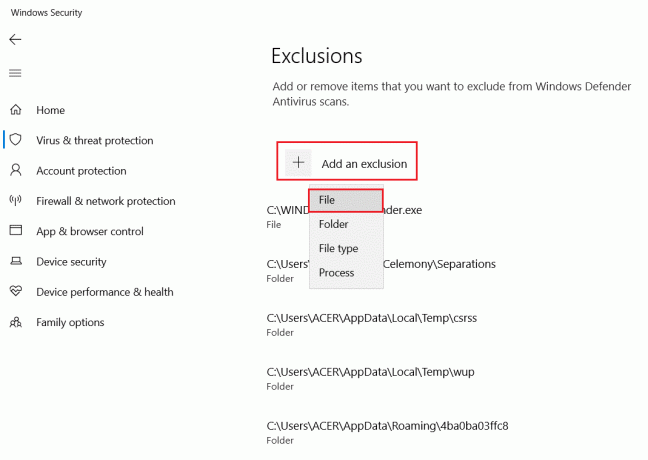
5. Teraz prejdite na adresára súborov kde ste uložili program a vyberte originálny súbor.
Počkajte, kým sa nástroj načíta a skontrolujte, či ste problém vyriešili.
Prečítajte si tiež:10 najlepších programovacích jazykov, ktoré sa dnes môžete naučiť
Metóda 7: Pridajte vylúčenie do antivírusového programu (ak je to možné)
Ak váš antivírus spôsobuje chyby vo Visual Studiu, môžete skúsiť tento problém vyriešiť pridaním vylúčenia do antivírusového programu.
Poznámka: Ukázali sme kroky pre Bezplatný antivírus Avast ako príklad.
1. OTVORENÉ Antivírus Avast.
2. Klikni na Ponuka možnosť z pravého horného rohu.

3. Z rozbaľovacieho zoznamu vyberte nastavenie.

4. V generál prejdite na kartu Blokované a povolené aplikácie.
5. Pod Zoznam povolených aplikácií sekciu, kliknite na POVOLIŤ APLIKÁCIU.

6. Teraz kliknite na PRIDAŤ, zodpovedajúcu ceste Visual Studio, aby ste ho pridali na bielu listinu.
Poznámka: Ukázali sme Inštalátor aplikácií pridané ako vylúčenie nižšie.
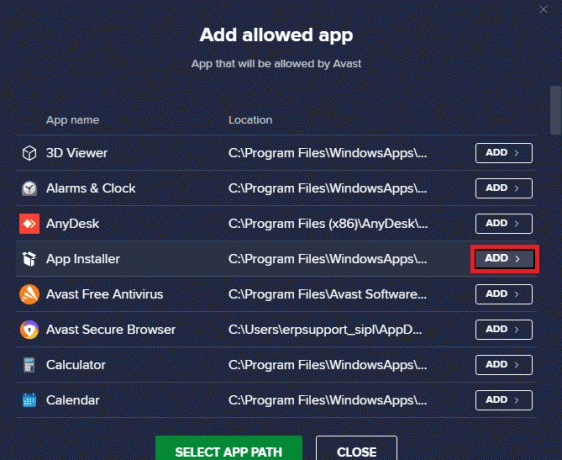
Metóda 8: Zakázanie brány Windows Defender Firewall (neodporúča sa)
Môžete tiež skúsiť vypnúť bránu Windows Defender Firewall, aby ste problém vyriešili z počítača. Prečítajte si naše Ako zakázať bránu firewall systému Windows 10 návod na bezpečné vypnutie brány firewall programu Windows Defender na vašom počítači.

Po vyriešení problému nezabudnite znova povoliť bránu Windows Firewall. Zariadenie bez bezpečnostného balíka je vždy náchylné na útoky škodlivého softvéru.
Prečítajte si tiež:Ako požiadať o kontrolu v Microsoft Teams
Metóda 9: Zakážte antivírusový program (ak je to možné)
Chyby Visual Studia sa bežne vyskytujú v dôsledku problémov s antivírusom; možno budete chcieť vypnúť antivírusové programy v počítači. Odhlásiť sa Ako dočasne zakázať antivírus v systéme Windows 10 sprievodca deaktiváciou antivírusového programu vo vašom systéme.
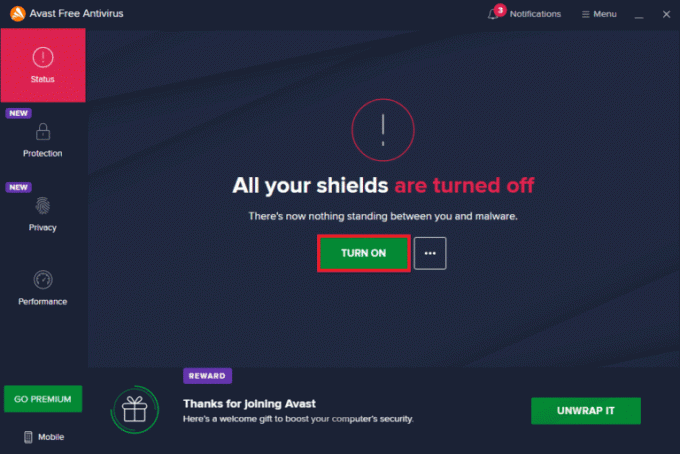
Metóda 10: Upravte nastavenia kontroly používateľských kont
Týmto spôsobom môžete zakázať všetky výzvy UAC na počítači. Inými slovami, nebudete dostávať výzvu UAC pre akúkoľvek aktivitu na PC. To vám umožní nainštalovať akýkoľvek inštalačný súbor bez toho, aby ste reagovali na obmedzenia sťahovania nastavené správcom. Podľa nižšie uvedených krokov upravte nastavenia UAC a opravte, že sa nepodarilo spustiť program Chyba prístupu Visual Studio je odmietnutá.
1. Stlačte tlačidlo Windows kľúč a typ Ovládací panel, potom kliknite na OTVORENÉ.

2. Set Zobraziť podľa ako Kategóriaa potom vyberte Systém a bezpečnosť možnosť v ponuke.
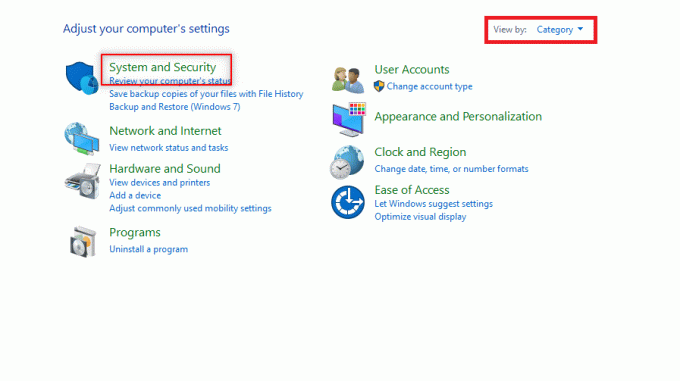
3. Kliknite na Bezpečnosť a údržba.

4. Potom kliknite na Zmeňte nastavenia kontroly používateľských kont.
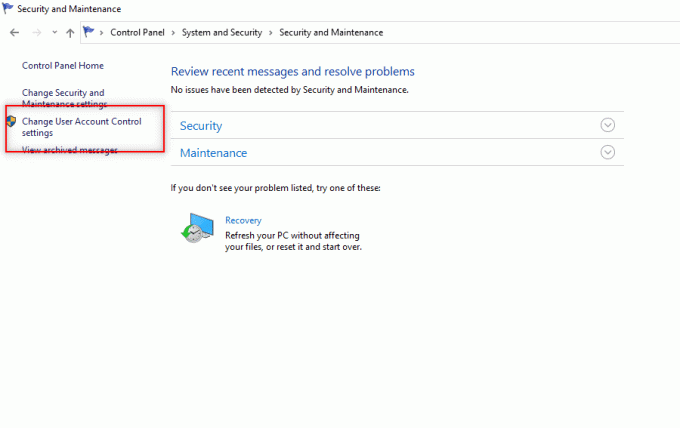
5. Potiahnite posúvač na dno do Nikdy neoznamovať možnosť a kliknite na OK.
Poznámka: Ak sa zobrazí výzva, zadajte systémové heslo. Toto nastavenie upraví počítač a nikdy nepožiada o povolenie správcu, kým predvoľbu neresetujete pomocou voliča.

Prečítajte si tiež: Opravte uzamknutý používateľský účet NVIDIA v systéme Windows 10
Metóda 11: Prepnite používateľský účet na profil správcu
Tento problém môžete vyriešiť prepnutím svojho používateľského profilu na profil správcu. Postupujte podľa nasledujúcich krokov:
1. Stlačte tlačidlo Windows + R klávesy súčasne otvoriť Bežať dialógové okno.
2. Typ netplwiz a kliknite na OK otvoriť Používateľské účty okno.
Poznámka: netplwiz je príkazový riadok, ktorý odstraňuje bezpečnostné heslo nastavené pre počítač.
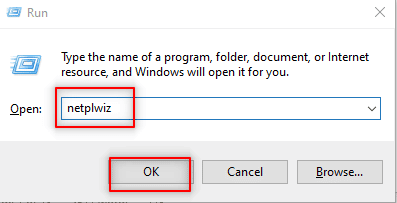
3. V Používatelia vyberte svoju kartu účtu.
4. Kliknite na Vlastnosti.
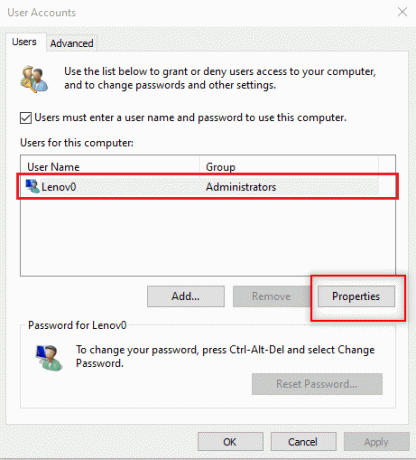
5. Choďte na Členstvo v skupine kartu a vyberte možnosť správca aby ste to spravili ako administrátorský účet.
6. Kliknite na Použiť > OK.

Prečítajte si tiež:Oprava Microsoft Setup Bootstrapper prestal fungovať
Metóda 12: Obnovte nastavenia Visual Studio
Ak pre vás žiadna z vyššie uvedených metód nefungovala, môžete obnoviť všetky nastavenia VS na predvolené hodnoty. Ak chcete vyriešiť problém s nemožnosťou spustiť program Visual Studio C++, postupujte podľa nasledujúcich krokov.
1. Otvor Vizuálne štúdio program na vašom PC.
2. Kliknite na Nástroje v paneli s ponukami.

3. Vyberte Nastavenia importu a exportu…
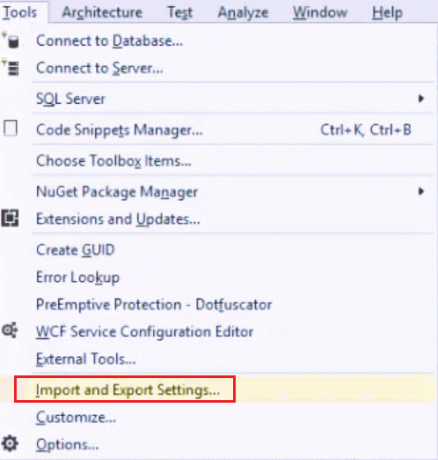
4. Vyberte si Obnovte všetky nastavenia v Sprievodcovi nastavením importu a exportu a kliknite na Ďalej >.

5. Vyberte si Áno, uložiť moje aktuálne nastavenia a kliknite na Ďalej >.
Poznámka: môžete si tiež vybrať Nie, len resetovať nastavenia a prepísať moje aktuálne nastavenia.
6. Potom kliknite na Skončiť.
7. Po obnovení nastavení kliknite na Zavrieť zatvorte sprievodcu.
Odporúčané:
- 8 spôsobov opravy Na aktiváciu iPhone je potrebná aktualizácia
- Opravte chybu radiča na zariadení IDE Ideport
- Ako skontrolovať verziu PowerShell v systéme Windows 10
- Oprava binárneho systému Java TM Platform SE nereaguje v systéme Windows 10
Dúfame, že vám tento návod pomohol a že ste ho dokázali opraviť nemožno spustiť program Visual Studio Prístup je odmietnutý problém na vašom počítači. Komentujte a dajte nám vedieť, ktorá metóda sa vám osvedčila. Ak máte otázky, otázky alebo návrhy, neváhajte sa o ne s nami podeliť. Dajte nám tiež vedieť, čo sa chcete naučiť ďalej.